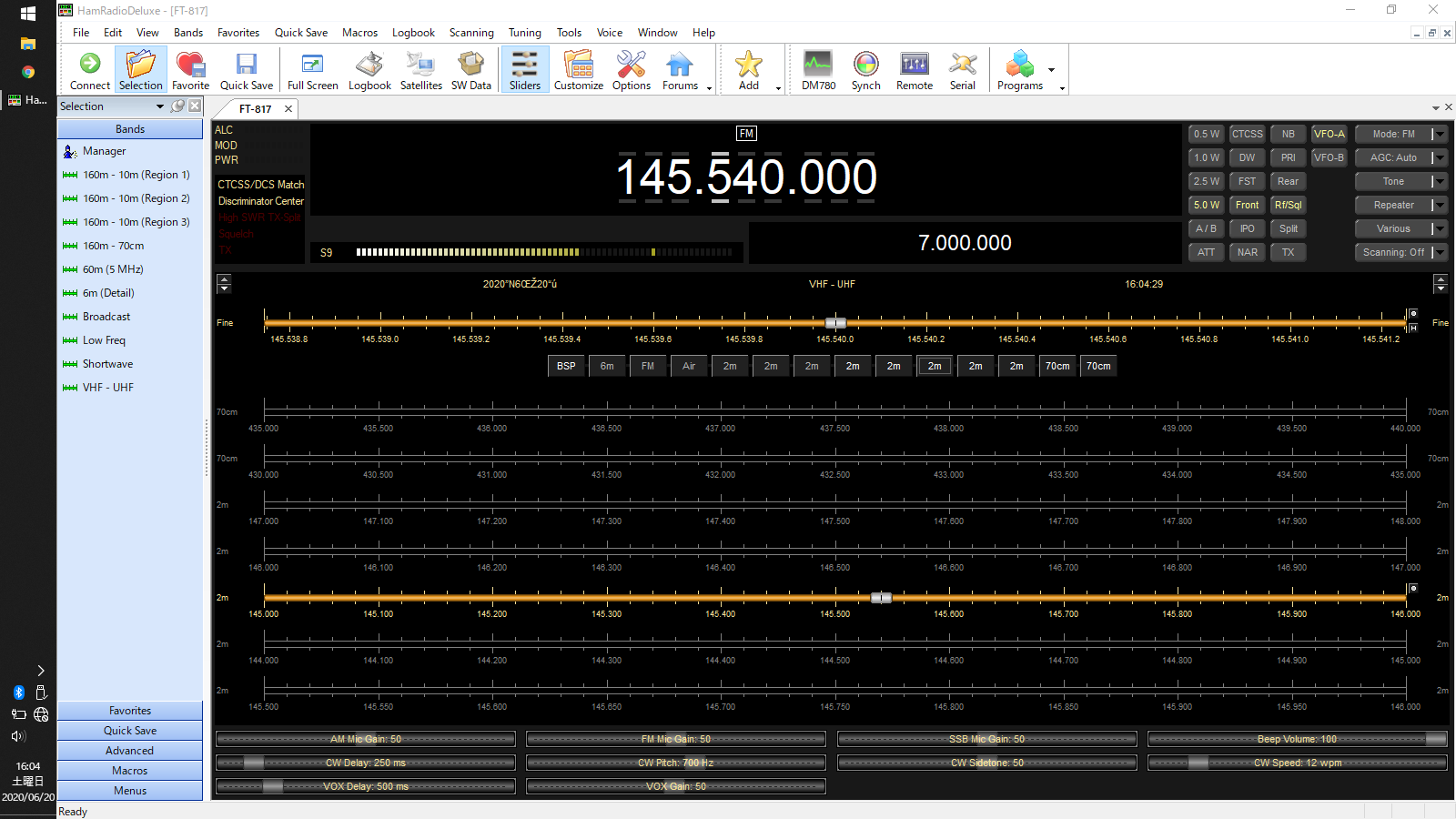コロナ禍も落ち着いたようにみえて、第2波がやってくるかもしれないという油断のできない日々が続いていますが、皆様いかがお過ごしでしょうか。
こちらはテレワークの日々が続いており、基本的に自宅に居ることが多いのですが、昨年末に買ったUSB DAC/ステレオプリメインアンプのTEAC AI-301DA-SPが活用しきれておらず、もったいないのでもっと使ってみようと思いました。


TEAC AI-301DA-SPは寝室 兼 デスクスペースに設置しているのですが、メインで使っているPCオーディオのアンプとして使ってみるのもいいかなぁと。
現在メインのPCオーディオで使っているUSB DAC/デジタルプリメインアンプ、Wadia 151 PowerDAC miniはやや古いのですが、音はわりと良く、特に音質には不満はありません。

ただ、Bluetoothを使ってスマホやiPadと繋げて使えたら便利かなぁ…と思うことが何度かありまして。
TEAC AI-301DA-SPにはBluetooth機能が付いているので、これをうまく使えたらいいなあっと。
まあ結論から言うと、Bluetoothは試したものの、やっぱり音質が良くないので今後使うことはありませんwww
Wadia 151 PowerDAC miniとTEAC AI-301DA-SPを比べると、
・デジタルプリメインアンプ
・USB-DAC内蔵
・サイズ感
という意味ではほとんど同じです。
TEAC AI-301DA-SPではそれにプラスして、
・USB 32bit/192kHz対応(Wadia 151 Power Dac miniは24bit/96kHzまで)
・DSD 5.6MHzオーディオ対応
・Bluetooth対応
・アナログオーディオ入力2系統(RCA)
・サブウーファー出力
・ヘッドフォン出力
と機能が増えています。
ただ、TEAC AI-301DA-SPとWadia 151 PowerDAC miniを聴き比べてみると、やっぱりWadia 151 PowerDAC miniのほうが音質が良いのです。
Wadia 151 PowerDAC miniは古いとは言え、まあ値段は3倍近い開きがありますからね。
TEAC AI-301DA-SPは大阪の逸品館という店のネットショップで買ったのですが、逸品館ではAIRBOWというショップチューニングモデルをいくつか発売しています。
TEAC AI-301DA-SPをベースにしたAIRBOW AI301 Special Ver.2というモデルがあって、こちらはなかなか音質が良いとのことです。


値段は80,850円なのですが、値段以上の価値があって、音質に大きく影響する「電解コンデンサー」は、全数(30個程度?)をEsoteric、Grandiosoなど超高級オーディオ製品が使うものと同等以上のパーツに変更しているそうです。
EsotericとはTEACのスーパー高級ブランドで、例えば…最上級のGrandiosoシリーズを揃えてCDを聞こうとした場合、
・モノラルアンプ Grandioso M1 ×2 3,520,000円
・プリアンプ Grandioso C1 3,080,000円
・D/Aコンバーター Grandioso D1X 3,850,000円
・CDトランスポート Grandioso P1X 3,850,000円
・クロックジェネレーター Grandioso G1 2,090,000円

…と1,500万円オーバーの驚異的な価格が必要となってしまいます。
これに、それなりのスピーカーやケーブルなどを足すと、2,000万円を超えちゃう感じですね。
高すぎます…。
これらスーパー高級オーディオに使われているパーツと同等以上のものを、たった80,850円のアンプに搭載するAIRBOWって凄いですね。
さらに高音質実現の決め手となる、スイッチング電源にはノイズ低減のためにフィルムコンデンサーや電磁波シールド材を追加するなど徹底した対策を行っているらしいです。
ノーマルのTEAC AI-301DA-SPを逸品館に送付することで、AIRBOWにバージョンアップをしてもらうこともできます。
バージョンアップ費用は33,000円ということで、そう高くはありません。
ということで、AIRBOW AI-301DA-SPを一度聴いてみたくなったので、まずは無料視聴の貸出機の送付を依頼しました。
貸し出しされたAIRBOW製品の写真撮影は禁止ということなので外見の写真は撮影していませんが、ベースのTEAC AI-301DA-SPとはロゴがついているだけで基本何も変わりません。
機能もベースモデルと何も変わらず、変わったのは音質だけみたいです。
AIRBOW AI301 Special Ver.2は、20~30万円を超える大型プリメインアンプを超えるほどの音質を実現し、ペア100万円クラスのスピーカーを堂々と鳴らし、100名以上の楽団員で構成される本格的な交響曲でも、その音質は一切破綻することが無いそう。
店員さんは、TEACの上位モデル Referenceシリーズで売価10万円程度の USB DAC/プリメインアンプ AI-503よりも音質が良いと言い切り、40万円前後のTEAC ハイレゾ対応ネットワークCDプリメインアンプ NR-7CDの音質に肉薄するそう。




これは楽しみ。
試聴機のAIRBOW AI301 Special Ver.2を、Wadia 151 PowerDAC miniの代わりに自作PCに接続。
構成は
スピーカー WHARFEDALE DAIAMOND 11.2
電源ケーブル Jorma Design AC LANDA
スピーカーケーブル ナノテック・システムズのSP#79 Special
USBケーブル エレコムのUSB AUDIOケーブル(USB A-USB B)
プレイヤー Windows版JRiver Media Center26
ってところですね。








確かにAIRBOW AI301 Special Ver.2の音質は良くって、Wadia 151 PowerDAC miniより良いかも?という感じ。
ただですね…自分の使い方では絶対許容できない部分がありまして…。
それは、JRiver Media Center26やAmazon Musicアプリで使う排他モードという高音質なモードにすると、パソコン側では一切音量のコントロールができなくなるのです。
ちょっと音量を変えたいなって時にも、いちいちアンプ側で音量を変えなくてはなりません…。
リモコンを使うのも面倒ですし、本体のボリュームを触るのも距離が遠いので…。
これは使いづらい。
Wadia 151 PowerDAC miniであれば、WindowsOS側で音量変更ができるので、排他モードを使うアプリケーションで音楽を聴いたりするときもそんなに操作性は悪く無いのです。
この問題はAIRBOWだからではなく、TEAC AI-301DA-SPそもそもの仕様ですね。
ということから、音質は良いものの、使い勝手に難ありということで、とりあえずAIRBOW AI301 Special Ver.2へのバージョンアップはお蔵入りとなりました…涙
逆に言うと、音楽専用のパソコンやRaspberry Pi(Volumio)、CDプレイヤーなどとAIRBOW AI301 Special Ver.2を使い、アンプ側で音量を変更するのが基本としていいのであれば、とても良いDAC内蔵プリメインアンプだと思います。
AIRBOW AI301 Special Ver.2の視聴期間は3日だけだったのですが、これをきっかけに、ちょっと現在の構成から音を良くしたくなりました。
病気が始まりましたね。
今まではエレコムの1,000円前後のオーディオ用USBケーブル(USB A-USB B)を使っていました。
コスパ抜群で、なかなか良かったです。


ということで、USBケーブルを変更。
代えたのはaudioquestのUSB CABLE、USB Forest 2です。


audioquestでは1番リーズナブルなUSBケーブルで、5,000円前後で購入できます。
さすがにエレコムのUSBケーブルよりは、1ランク音質が向上した「気がしました」ね。
で、いま使っているのは、オヤイデ電気のContinental 5S V2。
60cmで25,300円と相当高価なUSBケーブル。


これに付け替えたら音質が向上した実感があって、特に低音に厚みが出るようになり、高域は精密に、解像度が増したように感じました。
悪く言うと傾向としてはドンシャリになったのですが、まあ、ドンシャリではないですね。
※ドンシャリとはBOSEに代表されるように、低音がドンドン、高音がシャリシャリするオーディオのことですね。
Continental 5S V2は完全なるMADE IN JAPANで素材も吟味され、医療用ケーブルが作られるような厳格な場所で製造されているとのこと。
まあ、値段相応に良くなったと思います。
ただ、コスパとしてはそこまで良くないかも知れませんね。
その点、Jriver Media Centerは6,000円程度の投資でずば抜けて音質が向上します。
このJriver Media Centerにプラスして、iPhone/iPadアプリのJRemote(1,200円)を使えば、iPadを使ってリモコンのように自由に選曲や音量のコントロールができます。
たった7,000円で、音質も良く、操作性も良い環境が手に入るのだから凄い。
オーディオは奥が深く、また「沼」と呼ばれるところに入っていくと、どんどん際限なくお金を浪費してしまいます。
いま使っているWHARFEDALE DAIAMOND 11.2というスピーカーはペア10万円以下の割には音質がいいので気に入ってますが、できればB&W 805Dとか欲しいなとも思います。


B&W 805D3クラスになるとペア100万円近くのプライスになっちゃうのですが、じゃあ音質も10倍、満足度も10倍になるかっていうと、そうはならないんですよね…。
それにしても、スピーカーなどアナログなモノのクオリティを上げるときってかなり金額がかかるのですが、Jriver Media Center26なんかはたった7,000円程度の投資で驚くほどの音質の向上が期待できます。
繰り返しになってしまいますが、このソフトは本当にオススメです。
ということで、オーディオというのは音楽を楽しむ手段である…と言うことをもう一度認識し、音楽そのものを楽しもうと思います。
とか言って、オーディオ機器そのものも好きなので、また何か機器が欲しくなるんだよなぁ…笑